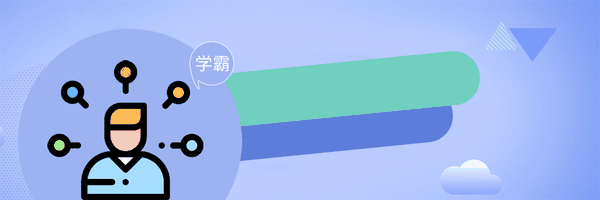怎么样把图片做出故障风效果?
玩过抖音的童鞋们都知道,里面自带的视频效果有一种叫故障字的晃动画面效果,非常带感,这种效果其实最先不是来源于短视频的兴起,其实这种故障字的效果用PS软件就能简单制作出来,话不多说,看教程:
1、先新建一个画布,设置背景色为白色(如图1)
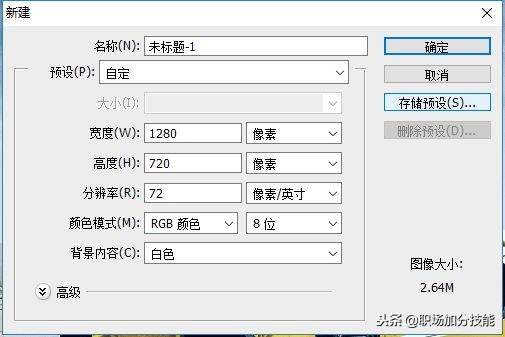
图1
2、再将找好的素材图片拖入此空白图层里,调整好大小(如图2)
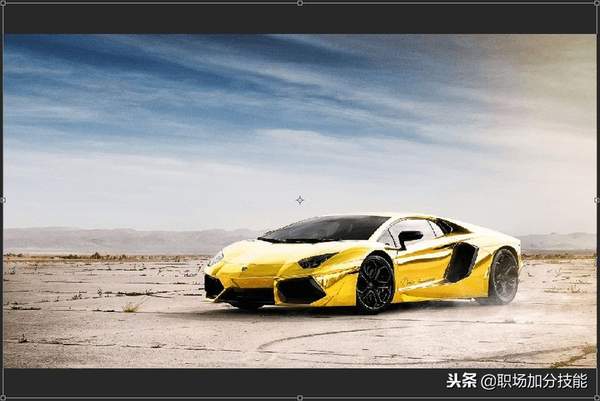
图2
3、再复制一个拖入的素材图片作为副本(如图3)
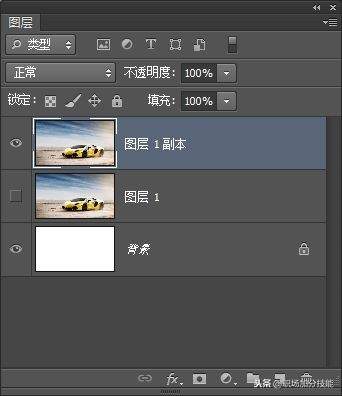
图3
4、首先我们需要先将复制的这一图层去色,快捷键是【shift ctrl u】(如图4),再在图层面板下的“fx”图标处,点击选择【混合选项】(如图5),在弹出的对话框的“高级混合”的“通道”里将“G”、“B”的勾去掉,也就是把绿色和蓝色去掉,保留红色(如图6)
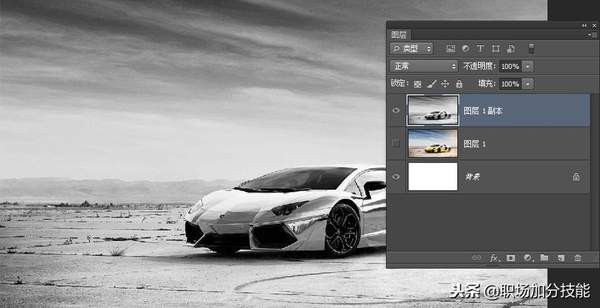
图4
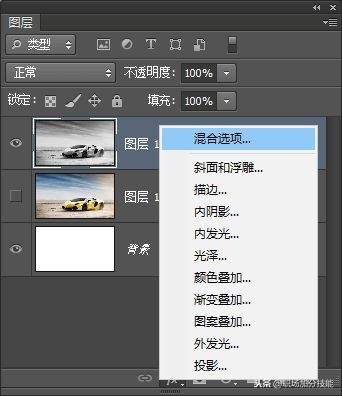
图5
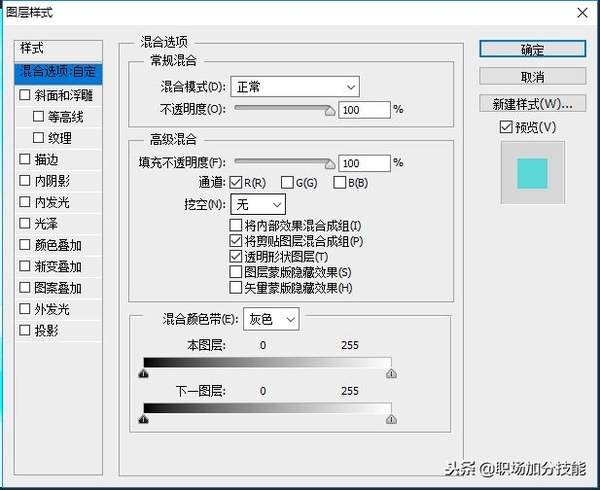
图6
5、处理完复制的图层后再复制一层,建立副本2(如图7)
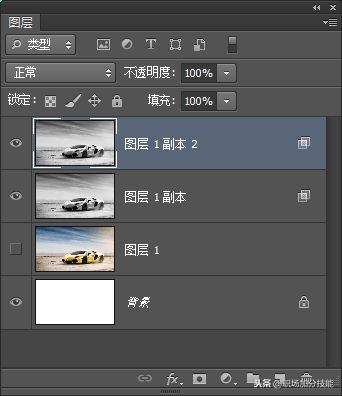
图7
6、在图层的右侧有个小图标,鼠标双击可调出“图层样式”对话框,再把对话框的“高级混合”的“通道”里将“G”、“B”的勾保留,去掉“R”的勾,也就是把红色去掉,保留绿色和蓝色(如图8)
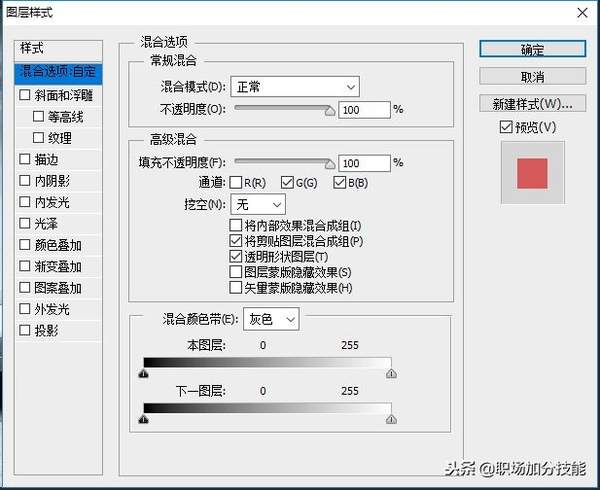
图8
7、通过以上的操作,我们已经基本把效果都做出来了,现在需要改变位移来变化它的视觉效果,首先我们先选中保留下红色通道的图层,按住【shift】键和键盘上的【←】键,此时图层就会往左移动10个像素了,效果(如图9)
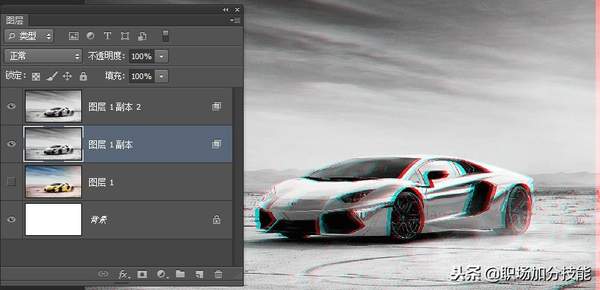
图9
8、紧接着我们再把保留下绿色和蓝色通道的图层,重复按照上面的操作,按住【shift】键和键盘上的【→】键,此时图层就会往右移动10个像素了,效果(如图10)
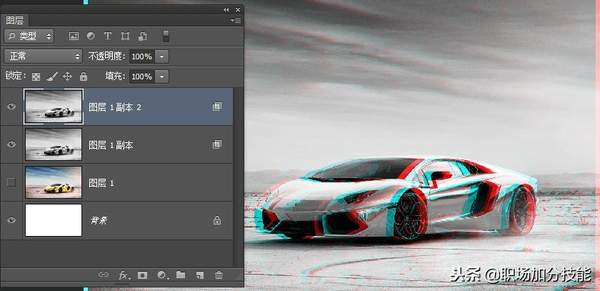
图10
9、最后我们将原素材图层前面的“小眼睛”打开,变为显示状态,这时候你会发现,这个跑车素材就出现了类似于抖音logo的效果了(如图11)

图11
赞 (0)